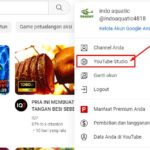Penyebab Google Play Store Berhenti

Cara mengaktifkan google play store yang telah berhenti – Google Play Store adalah gerbang utama untuk mengunduh aplikasi, game, musik, film, dan buku di perangkat Android. Namun, terkadang Google Play Store bisa mengalami masalah dan berhenti bekerja. Hal ini bisa sangat menjengkelkan, terutama jika kamu sedang ingin mengunduh aplikasi baru atau memperbarui aplikasi yang sudah ada.
Ada beberapa penyebab umum Google Play Store berhenti bekerja, dan biasanya masalahnya bisa diatasi dengan mudah. Berikut adalah beberapa penyebab dan contoh skenario yang bisa kamu temui.
Penyebab Google Play Store Berhenti
| Penyebab | Contoh Skenario |
|---|---|
| Koneksi internet yang buruk atau tidak stabil | Kamu sedang berada di area dengan sinyal Wi-Fi yang lemah atau sedang menggunakan data seluler yang lambat. |
| Cache Google Play Store yang rusak | Kamu telah menggunakan Google Play Store dalam waktu yang lama dan belum pernah membersihkan cache-nya. |
| Masalah dengan akun Google | Kamu mengalami masalah masuk ke akun Google atau akun Google kamu sedang dalam keadaan terkunci. |
| Masalah dengan sistem operasi Android | Kamu sedang menggunakan versi Android yang sudah lama dan belum diperbarui. |
| Perangkat lunak pihak ketiga yang berkonflik | Kamu baru saja menginstal aplikasi baru dan aplikasi tersebut mengganggu kinerja Google Play Store. |
| Ruang penyimpanan perangkat yang penuh | Perangkat kamu sudah kehabisan ruang penyimpanan, sehingga Google Play Store tidak dapat berfungsi dengan baik. |
Cara Mengatasi Google Play Store Berhenti: Cara Mengaktifkan Google Play Store Yang Telah Berhenti

Pernahkah kamu mengalami situasi ketika kamu ingin mengunduh aplikasi baru, tapi Google Play Store tiba-tiba berhenti? Atau saat kamu ingin membuka aplikasi, tapi malah muncul pesan error? Tenang, kamu tidak sendirian. Banyak pengguna Android yang pernah mengalami masalah serupa. Ada beberapa penyebab umum Google Play Store berhenti, mulai dari masalah koneksi internet hingga error sistem. Tapi jangan khawatir, karena ada beberapa cara yang bisa kamu lakukan untuk mengatasi masalah ini.
Cara Mengatasi Google Play Store Berhenti
Sebelum kamu panik, coba lakukan beberapa langkah sederhana berikut untuk mengatasi Google Play Store yang berhenti. Langkah-langkah ini umumnya bisa menyelesaikan masalah dengan mudah.
- Periksa Koneksi Internet: Pastikan kamu terhubung ke jaringan internet yang stabil. Koneksi internet yang lemah atau terputus dapat menyebabkan Google Play Store mengalami error. Coba koneksikan perangkat kamu ke Wi-Fi atau gunakan data seluler yang lebih kuat.
- Restart Perangkat: Cara ini sederhana tapi efektif. Restart perangkat kamu untuk membersihkan cache dan menutup aplikasi yang mungkin bermasalah. Setelah perangkat menyala kembali, coba buka Google Play Store lagi.
- Bersihkan Cache Google Play Store: Cache yang menumpuk bisa menyebabkan masalah pada aplikasi. Untuk membersihkan cache, buka Settings > Apps & notifications > See all apps > Google Play Store > Storage & cache > Clear cache. Setelah itu, coba buka Google Play Store kembali.
- Perbarui Google Play Store: Versi Google Play Store yang lama mungkin tidak kompatibel dengan perangkat kamu. Pastikan kamu menggunakan versi terbaru dengan membuka Google Play Store > Menu (tiga garis horizontal) > My apps & games > Update.
Langkah-langkah Lanjutan untuk Mengatasi Masalah
Jika langkah-langkah dasar di atas tidak berhasil, kamu bisa mencoba langkah-langkah lanjutan berikut:
- Hapus Data Google Play Store: Langkah ini akan menghapus semua data Google Play Store, termasuk pengaturan dan akun yang tersimpan. Pastikan kamu mencadangkan data penting sebelum menghapus data Google Play Store. Untuk menghapus data, buka Settings > Apps & notifications > See all apps > Google Play Store > Storage & cache > Clear data.
- Perbarui Sistem Operasi Android: Sistem operasi Android yang usang bisa menjadi penyebab Google Play Store berhenti. Periksa pembaruan sistem operasi dengan membuka Settings > System > System update. Jika ada pembaruan, instal dan restart perangkat kamu.
- Hapus Aplikasi yang Bermasalah: Beberapa aplikasi mungkin berkonflik dengan Google Play Store. Coba hapus aplikasi yang baru kamu instal sebelum masalah terjadi. Jika masalah teratasi, berarti aplikasi tersebut adalah penyebabnya.
- Gunakan Aplikasi Pembersih: Aplikasi pembersih seperti CCleaner atau Clean Master dapat membantu membersihkan cache dan file sampah yang mungkin menyebabkan masalah pada Google Play Store. Namun, gunakan aplikasi pembersih dengan bijak dan pastikan aplikasi tersebut tepercaya.
Solusi Akhir: Reset Pabrik, Cara mengaktifkan google play store yang telah berhenti
Jika semua langkah di atas tidak berhasil, kamu bisa mencoba melakukan reset pabrik. Langkah ini akan mengembalikan perangkat kamu ke pengaturan awal, sehingga semua data akan terhapus. Pastikan kamu mencadangkan data penting sebelum melakukan reset pabrik.
Peringatan: Reset pabrik akan menghapus semua data di perangkat kamu. Pastikan kamu mencadangkan data penting sebelum melakukan reset pabrik.
Untuk melakukan reset pabrik, buka Settings > System > Advanced > Reset options > Factory data reset. Ikuti petunjuk di layar untuk menyelesaikan proses reset pabrik.
Solusi Lanjutan untuk Google Play Store

Jika langkah-langkah dasar yang telah kamu coba tidak berhasil, ada beberapa solusi lanjutan yang dapat kamu coba untuk mengaktifkan Google Play Store. Langkah-langkah ini lebih kompleks dan mungkin memerlukan pemahaman yang lebih dalam tentang sistem Android. Namun, jangan khawatir, kami akan memandu kamu melalui langkah-langkahnya.
Memeriksa Pembaruan Google Play Store dan Sistem Android
Langkah pertama yang perlu kamu lakukan adalah memeriksa apakah Google Play Store dan sistem Android kamu sudah diperbarui. Versi yang lebih baru biasanya menyertakan perbaikan bug dan peningkatan kinerja yang dapat mengatasi masalah yang kamu alami.
- Buka Google Play Store.
- Ketuk ikon profil di kanan atas.
- Pilih Setelan.
- Ketuk Tentang Play Store.
- Jika tersedia pembaruan, ketuk Perbarui.
Setelah itu, periksa pembaruan sistem Android kamu:
- Buka Setelan di perangkat Android kamu.
- Ketuk Sistem.
- Pilih Pembaruan sistem.
- Jika tersedia pembaruan, ketuk Unduh dan instal.
Membersihkan Cache dan Data Google Play Store
Terkadang, data yang disimpan oleh Google Play Store dapat rusak dan menyebabkan masalah. Membersihkan cache dan data dapat membantu menyelesaikan masalah ini.
| Langkah | Keterangan |
|---|---|
| 1. Buka Setelan di perangkat Android kamu. | |
| 2. Ketuk Aplikasi dan notifikasi. | |
| 3. Ketuk Lihat semua aplikasi. | |
| 4. Temukan dan ketuk Google Play Store. | |
| 5. Ketuk Penyimpanan dan cache. | |
| 6. Ketuk Hapus cache. | |
| 7. Ketuk Hapus data. |
Perhatikan bahwa menghapus data akan menghapus semua data Google Play Store, termasuk riwayat unduhan dan preferensi. Pastikan untuk membuat cadangan data penting sebelum menghapus data.